Höfundur:
John Stephens
Sköpunardag:
21 Janúar 2021
Uppfærsludagsetning:
1 Júlí 2024
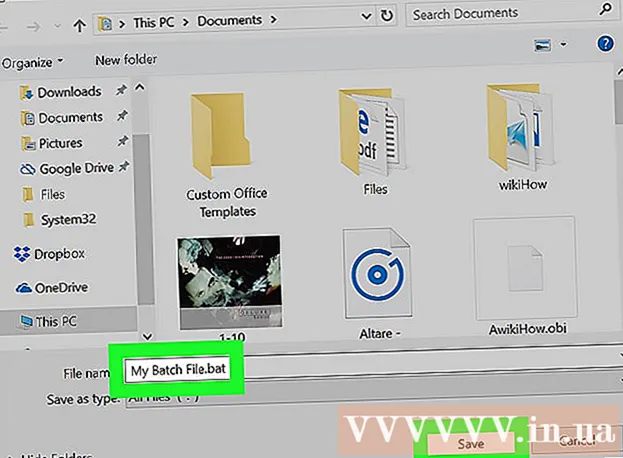
Efni.
Þessi wikiHow kennir þér hvernig á að koma í veg fyrir að runuskrá sé keyrð sjálfkrafa um leið og hún er opnuð. Það er fjöldi mismunandi skipana sem þú getur notað til að fresta lotuskrá eftir þörfum þínum. Athugaðu að þú ættir að ná tökum á því hvernig á að skrifa lotuskrá áður en þú reynir að fresta þessari tegund handritaskrár.
Skref
. Smelltu á Windows merkið neðst í vinstra horninu á skjánum.
- Ef þú ert með lotuskrá til að fresta skaltu bara hægrismella á hana og velja Breyta (Breyta) til að opna skrána í Notepad. Í þessu tilfelli geturðu sleppt næstu tveimur skrefum.

Opnaðu Notepad. Flytja inn skrifblokk til að finna Notepad forritið, smelltu síðan á Notepad efst í Start glugganum.
Búðu til lotuskrá. Venjulega þarftu að byrja með skipun
Slökktu á @echo og fluttu síðan inn innihald lotuskráarinnar eins og þú vilt.- Ákveðið hvernig þú vilt fresta skránni. Það eru þrjár aðalskipanir sem þú getur notað til að fresta lotuskrám:
- PAUSA Gerir hlé á runuskrá þangað til þú ýtir á ákveðna venjulega takka (svo sem bil).
- HLÉ Hópaskráin mun bíða í tilgreindan fjölda sekúndna (eða takkaþrýsting) áður en haldið er áfram.
- PING Gera hlé á runuskrá þangað til skráin fær ping skipunina frá tilgreindu tölvu heimilisfangi. Þetta veldur venjulega stuttri töf þegar þú smellir á heimilisfang heimilisfangsins.

Veldu staðsetningu töfunar á skrá. Þú getur frestað lotuskránni hvar sem er í kóðanum (vistaðu hana eftir „Hætta“ skipunina ef þú hefur notað fyrri skipunina). Flettu niður þangað til þú finnur punktinn þar sem þú vilt fresta skránni og gerðu síðan bil á milli kóðans fyrir og eftir töfunarpunktinn.
Sláðu inn pöntun. Sláðu inn eina af eftirfarandi skipunum eftir þörfum þínum:
- PAUSA - Tegund gera hlé á stjórnlínunni. Þú þarft ekki að bæta við neinu efni.
- HLÉ - Tegund tímamörk, þar sem skipt er um „tíma“ fyrir þann fjölda sekúndna sem þú vilt tefja. Til dæmis, ef þú vilt fresta lotuskránni í 30 sekúndur, slærðu inn tímamörk 30.
- Ef þú vilt koma í veg fyrir að aðrir sleppi hléum með tiltekinni lyklaborði skaltu slá inn tímamörk / nobreak (þar sem „tími“ er sá sekúndufjöldi sem á að tefja).
- PING - Tegund ping heimilisfang, þar sem „heimilisfang“ er IP-tala tölvunnar eða vefsíðunnar sem þú vilt PINGA.

Vistaðu skjalið sem lotuskrá. Ef þú hefur ekki vistað skjalið sem lotuskrá, vinsamlegast:- Smellur Skrá (File), veldu Vista sem ... (Vista sem).
- Sláðu inn skráarheitið og síðan viðbótin .bat (til dæmis „My Batch File“ væri „My Batch File.bat“).
- Smelltu á fellivalmyndina „Vista sem gerð“ og veldu síðan Allar skrár (Allar skrár).
- Veldu vistunarstað og smelltu síðan á Vista (Vista).
Ráð
- Þú getur framkvæmt lotuskrána á hvaða Windows tölvu sem er með því að tvísmella á skrána.
- Skipunin „PAUSE“ hentar best þegar þú treystir tilteknum notanda til að kveikja á næstu lotuskrá, en skipunin „TIMEOUT“ hentar ef þú vilt láta skrána keyra sjálfkrafa.
Viðvörun
- Fyrri „SLEEP“ skipun virkar ekki lengur á Windows 10.
- Hópskrár munu ekki keyra á Mac tölvum.



